どうも。PP3DPスタッフ「O(オー)」です。
さて、いよいよ「UP BOX」でのプリントにはいります。
え、え?遅いですね。はい 泣
記念すべき第1作目は「塔(ルーク)」にしました。
こう見ると「UP BOX」のプリントエリアの広さがわかります。
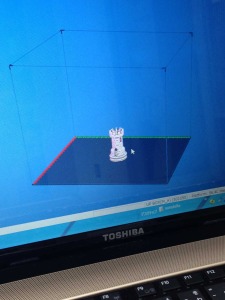
ちなみに「UP Plus2」だとこうです。(データは同縮尺です)
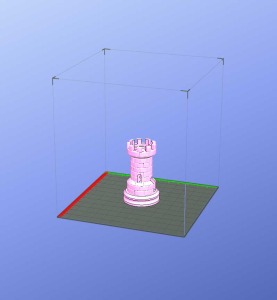
今まで広く見えていた「UP Plus2」が小さく見えますね。
積層は一番ベーシックな「0.2mm」にしてみました。
詳しい印刷設定はこちらになります。何げにノズル高さ数値が高いです。
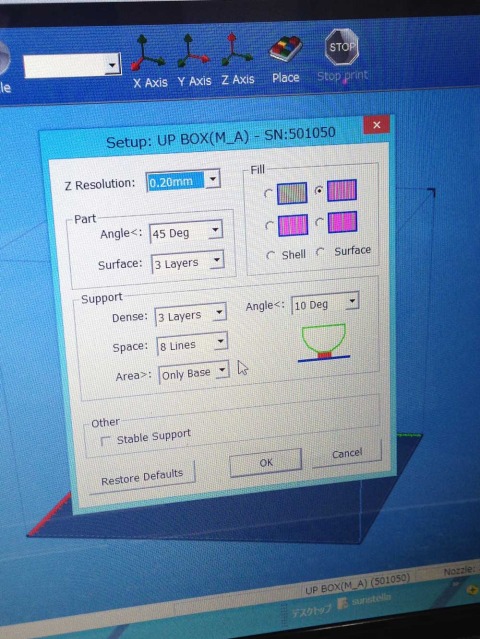
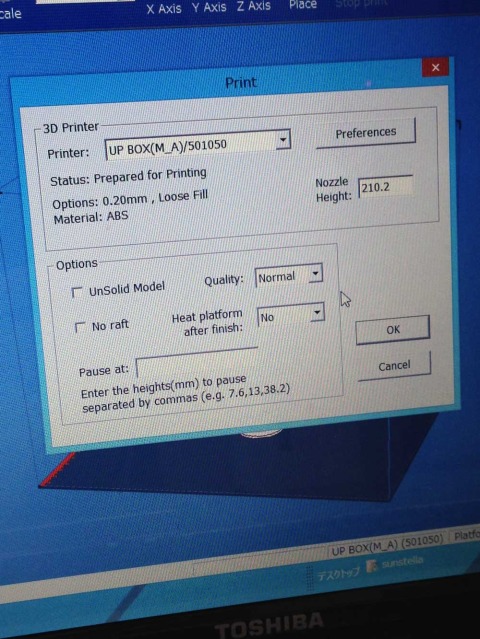
印刷予想が出てきました・・・

あれ?そんなに早くないような・・
今回「造形速度30%アップ」が売りなんですけど (゚Д゚≡゚Д゚)? 笑
※後日談:現在メーカーソフトウェア調整中の為、通常スピードでした
・・・ほら、テスト機だから(震え声)
気を取り直して、印刷スタート!! 苦笑

印刷自体は「UP Plus2」と変わりません。
ただ、完全にケースを閉じると稼動音はほとんど気になりません。
・・・で、完成しました 笑

「UP Plus2」で作製した同条件モデルとも比べてみましょう。


これは難なく完成しました。マテリアルカラーがホワイトなので詳細が見えづらいですが、無難にできております!!
次は「UPBOX」の目玉「0.1mm」でチャレンジ!!
「我以外のすべての時間は消し飛・・・!!! (ry 」
・・・で、完成しました(今季2回目)

パッと見は「0.2mm」と変わりませんが・・・みてみてみて奥さん(?)

天面から見ると「エッジ」と表面の「質感」が「0.2mm」と段違いに(・∀・)イイ!!
これは今まで「積層痕」気にされていた方には嬉しいお知らせではないでしょうか?
え、いない? 笑
しかし・・・「0.1mm」設定には色々コツがあるのです。
そう。ボタンを押せば3Dプリントが簡単にできる・・・そんなふうに考えていた時期が、俺にもありました(aa略
今まで通りで「0.1mm」を作製しますとこうなります。

ギャース!!天面が穴だらけになるのです!!
ちなみにこの解決方法は弊社でお買い上げのお客様に「こっそり」マニュアルでお教えいたします。(←当たり前)
しかし・・・こいつのポテンシャルはこんなもんじゃない!
「大型ABS造形」が綺麗にできるのです!!!

「UP Plus2」のセルボードの上に乗せてみました。で、でかい!!

「UP BOX」はカバー内の保温性が良いため、ここまで大きい「ABS造形物」が作製可能になります。(まぁ、限度はあります。はい)

「ABS大好きっ子」な方には嬉しいお知らせではないでしょうか?
そして・・・最後におしらせ。
「UPBOX」4月28日発売!!(予定)
予約された方優先になりますので予めご了承くださいね!
売り切れ御免の予約状況なので 笑
では、また!
=============================================
UP BOX 追加情報:
UP BOX 3Dプリンターのご予約・ご購入はこちら
UP BOX 特設サイトはこちら
=============================================
 カートの中
カートの中 営業日カレンダー
営業日カレンダー